 Betrieb und Instandhaltung
Betrieb und Instandhaltung
 Betrieb und Wartung von Linux
Betrieb und Wartung von Linux
 So optimieren Sie die TCP/IP-Leistung und Netzwerkleistung von Linux-Systemen
So optimieren Sie die TCP/IP-Leistung und Netzwerkleistung von Linux-Systemen
So optimieren Sie die TCP/IP-Leistung und Netzwerkleistung von Linux-Systemen

Im Bereich moderner Computer ist das TCP/IP-Protokoll die Grundlage für die Netzwerkkommunikation. Als Open-Source-Betriebssystem ist Linux zum bevorzugten Betriebssystem geworden, das von vielen Unternehmen und Organisationen verwendet wird. Da Netzwerkanwendungen und -dienste jedoch immer wichtigere Geschäftskomponenten werden, müssen Administratoren häufig die Netzwerkleistung optimieren, um eine schnelle und zuverlässige Datenübertragung sicherzustellen.
In diesem Artikel erfahren Sie, wie Sie die Netzwerkübertragungsgeschwindigkeit von Linux-Systemen verbessern können, indem Sie die TCP/IP-Leistung und die Netzwerkleistung von Linux-Systemen optimieren. In diesem Artikel werden einige notwendige TCP-Parameter und deren Änderung zur Optimierung der Netzwerkleistung erläutert. In diesem Artikel wird außerdem erläutert, wie Sie mit einigen gängigen CLI- und Kernel-Tools die Netzwerkleistung im System überprüfen können, und den Lesern werden einige Codebeispiele bereitgestellt.
1. Verstehen Sie TCP tw_reuse
TCP-Verbindung ist ein verbindungsorientiertes Transportprotokoll, daher müssen die Kombination aus IP-Adresse und Port unterschiedlich sein, um eine neue Verbindung herzustellen. Nachdem Client und Server geschlossen wurden, Linux jedoch noch eine Zeit lang wartet, in der die Verbindung möglicherweise erst kürzlich hergestellt wurde, wird versucht, eine TCP-Verbindung herzustellen. Dieser Zeitraum wird als „TIME_WAIT“-Status bezeichnet und Verbindungen in diesem Status können nicht wiederverwendet werden. Dieses Verhalten kann die TCP/IP-Leistung des Servers verlangsamen.
Um diese Situation zu vermeiden, können wir den Parameter tw_reuse verwenden. Durch die Aktivierung von tw_reuse können beendete Verbindungen wiederverwendet werden, ohne dass eine bestimmte Zeitspanne gewartet werden muss. Dieser Parameter kann mit dem folgenden Befehl aktiviert werden:
echo 1 >/proc/sys/net/ipv4/tcp_tw_reuse
2. Passen Sie die TCP-Keepalive-Parameter entsprechend an.
TCP-Keepalive ist ein Mechanismus, der erkennen kann, ob die Verbindung noch aktiv ist, und einen Verbindungsverlust aufgrund von Netzwerküberlastungsproblemen verhindern kann. TCP Keepalive überprüft regelmäßig den Verbindungsstatus, um festzustellen, ob die Verbindung noch aktiv ist, und schließt die Verbindung, wenn nicht.
Das Anpassen der TCP-Keepalive-Parameter kann die Übertragungsleistung verbessern. Im Folgenden sind drei wichtige TCP-Parameter aufgeführt:
1.tcp_keepalive_time
Der Parameter tcp_keepalive_time definiert das Zeitintervall zwischen dem Senden von Keep-Alive-Nachrichten. Wenn ein Knoten im Netzwerk nicht mehr reagiert, versucht der Keepalive-Mechanismus, die Verbindung wiederherzustellen.
Der Standardwert beträgt 7200 Sekunden (d. h. 2 Stunden)
2.tcp_keepalive_intvl
Der Parameter tcp_keepalive_intvl definiert das Wiederholungsintervall nach dem Senden einer Keep-Alive-Nachricht.
Der Standardwert beträgt 75 Sekunden
3.tcp_keepalive_probes
tcp_keepalive_probes definiert, wie viele TCP-Prüfungen durchgeführt werden, bevor eine Keepalive-Nachricht gesendet wird.
Der Standardwert beträgt das 9-fache.
Diese Parameter können geändert werden, um die TCP-Leistung zu verbessern. Mit dem folgenden Befehl können Sie die oben genannten drei Parameter ändern:
echo 600 >/proc/sys/net/ipv4/tcp_keepalive_time echo 30 >/proc/sys/net/ipv4/tcp_keepalive_intvl echo 5 >/proc/sys/net/ipv4/tcp_keepalive_probes
3. TCP-Fensterskalierungsoption aktivieren
TCP-Fensterskalierung (TCP-Fensterskalierung) ist eine Option zur Erweiterung des TCP-Headers zur Unterstützung von Hochgeschwindigkeitsnetzwerken. Standardmäßig aktiviert der Linux-Kernel automatisch die Option zur TCP-Fenstererweiterung. Wenn Sie jedoch eine ältere Version des Kernels verwenden, müssen Sie diese Option möglicherweise aktivieren.
Der folgende Befehl dient zum Aktivieren der TCP-Fenstererweiterungsoption:
echo 1 >/proc/sys/net/ipv4/tcp_window_scaling
4. Verwenden Sie ifconfig, um die MTU- und MRU-Werte anzupassen.
MTU (Maximum Transmission Unit) ist die maximale Größe, die ein Paket übertragen kann MRU (Maximum Receive Unit) ist die maximale Größe, die ein Paket empfangen kann. Die maximale Paketgröße, die das Ende empfangen kann.
Das Ändern der MTU- und MRU-Werte kann die Netzwerkleistung Ihres Systems verbessern. Wir können den Befehl ifconfig verwenden, um diese Werte zu ändern. Im Folgenden finden Sie die Befehle zum Ändern von MTU und MRU:
ifconfig eth0 mtu 9000 ifconfig eth0 mru 9000
5. Verwenden Sie iperf3, um die Netzwerkleistung zu testen.
iperf3 ist ein Tool zur Verkehrserkennung und zum Testen der Netzwerkdienstqualität. Es hilft Administratoren, die Netzwerkleistung des Systems zu messen und Netzwerküberlastungen zu überprüfen. Verwenden Sie iperf3, um Netzwerkengpässe für die Optimierung schnell zu erkennen.
Starten Sie zunächst iperf3 auf der Serverseite. Mit dem folgenden Befehl kann ein TCP-Server gestartet werden, der den Standardport überwacht:
iperf3 -s
Führen Sie dann iperf3 auf dem Client aus, um die Übertragungsgeschwindigkeit von Netzwerkinformationen zu testen. Für TCP-Tests können Sie den folgenden Befehl ausführen:
iperf3 -c <server-ip>
6. Verwenden Sie den Befehl netstat, um die Netzwerkleistung zu überwachen.
Der Befehl netstat ist ein häufig verwendetes Befehlszeilentool, mit dem Netzwerkverbindungen und Übertragungsleistung in Linux-Systemen überprüft werden können .
Mit dem folgenden Befehl können Sie die Anzahl und den Status der TCP-Verbindungen in Ihrem Linux-System überprüfen:
netstat -nat | grep -i "tcp.*established"
Dieser Befehl gibt die Anzahl der aktuell eingerichteten TCP-Verbindungen zurück. Je höher die Anzahl der aufgebauten Verbindungen ist, desto geringer ist die TCP/IP-Leistung des Systems.
7. Verwenden Sie sysctl, um TCP/IP-Parameter anzuzeigen.
sysctl ist ein CLI-Dienstprogramm, das Kernel-Parameter verwaltet. Sie können damit TCP/IP-Parameter anzeigen und ändern.
Hier sind die Befehle zum Anzeigen der TCP/IP-Parameter:
sysctl -a | grep tcp
Wir können diese Parameter nach unseren Bedürfnissen ändern, indem wir den folgenden Befehl verwenden:
sysctl -w <parameter=value>
Der folgende Befehl ändert beispielsweise die maximale Speicherkomprimierungsgröße des TCP-Stack:
sysctl -w net.ipv4.tcp_mem='10000000 10000000 10000000'
eight , Verwenden Sie tcpdump, um den Netzwerkverkehr zu überwachen
tcpdump ist ein Befehlszeilen-Dienstprogramm zum Erfassen von Netzwerkdatenpaketen. Sie können damit den Netzwerkverkehr überwachen, um Netzwerkfehler oder Engpässe zu finden.
Hier sind die Befehle zum Erfassen des eingehenden und ausgehenden TCP-Verkehrs mit dem Befehl tcpdump:
tcpdump -i eth0 -vv tcp
Sie können die Ausgabe in eine Datei umleiten und sie dann mit Wireshark anzeigen:
tcpdump -i eth0 -vv tcp -w <filename> wireshark <filename>
Fazit
Durch die richtige Konfiguration von TCP/IP und Netzwerkparametern kann die Netzwerkleistung Ihres Linux-Systems verbessert werden. Mithilfe der in diesem Artikel bereitgestellten CLI- und Kernel-Tools können Administratoren die Netzwerkleistung des Systems besser verstehen und optimieren. Dieser Artikel enthält Codebeispiele, die Administratoren helfen sollen, besser zu verstehen, wie sie die TCP/IP-Leistung und die Netzwerkleistung optimieren können.
Das obige ist der detaillierte Inhalt vonSo optimieren Sie die TCP/IP-Leistung und Netzwerkleistung von Linux-Systemen. Für weitere Informationen folgen Sie bitte anderen verwandten Artikeln auf der PHP chinesischen Website!

Heiße KI -Werkzeuge

Undresser.AI Undress
KI-gestützte App zum Erstellen realistischer Aktfotos

AI Clothes Remover
Online-KI-Tool zum Entfernen von Kleidung aus Fotos.

Undress AI Tool
Ausziehbilder kostenlos

Clothoff.io
KI-Kleiderentferner

AI Hentai Generator
Erstellen Sie kostenlos Ai Hentai.

Heißer Artikel

Heiße Werkzeuge

Notepad++7.3.1
Einfach zu bedienender und kostenloser Code-Editor

SublimeText3 chinesische Version
Chinesische Version, sehr einfach zu bedienen

Senden Sie Studio 13.0.1
Leistungsstarke integrierte PHP-Entwicklungsumgebung

Dreamweaver CS6
Visuelle Webentwicklungstools

SublimeText3 Mac-Version
Codebearbeitungssoftware auf Gottesniveau (SublimeText3)

Heiße Themen
 1359
1359
 52
52
 So optimieren Sie die TCP/IP-Leistung und Netzwerkleistung von Linux-Systemen
Nov 07, 2023 am 11:15 AM
So optimieren Sie die TCP/IP-Leistung und Netzwerkleistung von Linux-Systemen
Nov 07, 2023 am 11:15 AM
Im Bereich moderner Computer ist das TCP/IP-Protokoll die Grundlage für die Netzwerkkommunikation. Als Open-Source-Betriebssystem ist Linux zum bevorzugten Betriebssystem geworden, das von vielen Unternehmen und Organisationen verwendet wird. Da Netzwerkanwendungen und -dienste jedoch immer wichtigere Geschäftskomponenten werden, müssen Administratoren häufig die Netzwerkleistung optimieren, um eine schnelle und zuverlässige Datenübertragung sicherzustellen. In diesem Artikel wird erläutert, wie Sie die Netzwerkübertragungsgeschwindigkeit von Linux-Systemen durch Optimierung der TCP/IP-Leistung und der Netzwerkleistung von Linux-Systemen verbessern können. In diesem Artikel wird a besprochen
 Failover- und Wiederherstellungsmechanismus in der Nginx-Lastausgleichslösung
Oct 15, 2023 am 11:14 AM
Failover- und Wiederherstellungsmechanismus in der Nginx-Lastausgleichslösung
Oct 15, 2023 am 11:14 AM
Einführung in den Failover- und Wiederherstellungsmechanismus in der Nginx-Lastausgleichslösung: Bei Websites mit hoher Auslastung ist die Verwendung des Lastausgleichs eines der wichtigen Mittel, um eine hohe Verfügbarkeit der Website sicherzustellen und die Leistung zu verbessern. Als leistungsstarker Open-Source-Webserver ist die Lastausgleichsfunktion von Nginx weit verbreitet. Beim Lastausgleich ist die Implementierung von Failover- und Wiederherstellungsmechanismen ein wichtiger Punkt, der berücksichtigt werden muss. In diesem Artikel werden die Failover- und Wiederherstellungsmechanismen beim Nginx-Lastausgleich vorgestellt und spezifische Codebeispiele gegeben. 1. Failover-Mechanismus
 Hochverfügbarkeits- und Disaster-Recovery-Lösung für die Nginx-Lastausgleichslösung
Oct 15, 2023 am 11:43 AM
Hochverfügbarkeits- und Disaster-Recovery-Lösung für die Nginx-Lastausgleichslösung
Oct 15, 2023 am 11:43 AM
Hochverfügbarkeits- und Notfallwiederherstellungslösung der Nginx-Lastausgleichslösung Mit der rasanten Entwicklung des Internets ist die hohe Verfügbarkeit von Webdiensten zu einer zentralen Anforderung geworden. Um eine hohe Verfügbarkeit und Katastrophentoleranz zu erreichen, war Nginx schon immer einer der am häufigsten verwendeten und zuverlässigsten Load Balancer. In diesem Artikel stellen wir die Hochverfügbarkeits- und Disaster-Recovery-Lösungen von Nginx vor und stellen spezifische Codebeispiele bereit. Eine hohe Verfügbarkeit von Nginx wird hauptsächlich durch den Einsatz mehrerer Server erreicht. Als Load Balancer kann Nginx den Datenverkehr auf mehrere Backend-Server verteilen
 Aufbau eines hochverfügbaren Lastausgleichssystems: Best Practices für Nginx Proxy Manager
Sep 27, 2023 am 08:22 AM
Aufbau eines hochverfügbaren Lastausgleichssystems: Best Practices für Nginx Proxy Manager
Sep 27, 2023 am 08:22 AM
Aufbau eines hochverfügbaren Lastausgleichssystems: Best Practices für NginxProxyManager Einführung: Bei der Entwicklung von Internetanwendungen ist das Lastausgleichssystem eine der wesentlichen Komponenten. Durch die Verteilung von Anforderungen an mehrere Server können Dienste mit hoher Parallelität und hoher Verfügbarkeit erreicht werden. NginxProxyManager ist eine häufig verwendete Lastausgleichssoftware. In diesem Artikel wird erläutert, wie Sie mit NginxProxyManager ein hochverfügbares Lastausgleichssystem erstellen und bereitstellen
 Anwendung der Lastausgleichsstrategie bei der Leistungsoptimierung des Java-Frameworks
May 31, 2024 pm 08:02 PM
Anwendung der Lastausgleichsstrategie bei der Leistungsoptimierung des Java-Frameworks
May 31, 2024 pm 08:02 PM
Lastausgleichsstrategien sind in Java-Frameworks für eine effiziente Verteilung von Anforderungen von entscheidender Bedeutung. Abhängig von der Parallelitätssituation weisen verschiedene Strategien unterschiedliche Leistungen auf: Abfragemethode: Stabile Leistung bei geringer Parallelität. Gewichtete Abfragemethode: Die Leistung ähnelt der Abfragemethode bei geringer Parallelität. Methode mit der geringsten Anzahl von Verbindungen: beste Leistung bei hoher Parallelität. Zufallsmethode: einfach, aber schlechte Leistung. Konsistentes Hashing: Serverlast ausgleichen. In Kombination mit praktischen Fällen erklärt dieser Artikel, wie Sie auf der Grundlage von Leistungsdaten geeignete Strategien auswählen, um die Anwendungsleistung deutlich zu verbessern.
 Dynamische Fehlererkennung und Strategie zur Lastgewichtsanpassung in der Nginx-Lastausgleichslösung
Oct 15, 2023 pm 03:54 PM
Dynamische Fehlererkennung und Strategie zur Lastgewichtsanpassung in der Nginx-Lastausgleichslösung
Oct 15, 2023 pm 03:54 PM
Dynamische Fehlererkennungs- und Lastgewichtsanpassungsstrategien in der Nginx-Lastausgleichslösung erfordern spezifische Codebeispiele. Einführung In Netzwerkumgebungen mit hoher Parallelität ist der Lastausgleich eine gängige Lösung, die die Verfügbarkeit und Leistung der Website effektiv verbessern kann. Nginx ist ein Open-Source-Hochleistungs-Webserver, der leistungsstarke Lastausgleichsfunktionen bietet. In diesem Artikel werden zwei wichtige Funktionen des Nginx-Lastausgleichs, die dynamische Fehlererkennung und die Strategie zur Anpassung des Lastgewichts, vorgestellt und spezifische Codebeispiele bereitgestellt. 1. Dynamische Fehlererkennung Dynamische Fehlererkennung
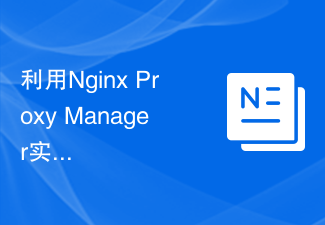 Verwenden von Nginx Proxy Manager zur Implementierung einer Reverse-Proxy-Lastausgleichsstrategie
Sep 26, 2023 pm 12:05 PM
Verwenden von Nginx Proxy Manager zur Implementierung einer Reverse-Proxy-Lastausgleichsstrategie
Sep 26, 2023 pm 12:05 PM
Verwenden Sie NginxProxyManager, um eine Reverse-Proxy-Lastausgleichsstrategie zu implementieren. NginxProxyManager ist ein Nginx-basiertes Proxy-Verwaltungstool, das uns bei der einfachen Implementierung von Reverse-Proxy und Lastausgleich helfen kann. Durch die Konfiguration von NginxProxyManager können wir Anfragen an mehrere Backend-Server verteilen, um einen Lastausgleich zu erreichen und die Systemverfügbarkeit und -leistung zu verbessern. 1. Installieren und konfigurieren Sie NginxProxyManager
 Überprüfung des Backend-Serverzustands und dynamische Anpassung in der Nginx-Lastausgleichslösung
Oct 15, 2023 am 11:37 AM
Überprüfung des Backend-Serverzustands und dynamische Anpassung in der Nginx-Lastausgleichslösung
Oct 15, 2023 am 11:37 AM
Für die Integritätsprüfung des Backend-Servers und die dynamische Anpassung in der Nginx-Lastausgleichslösung sind spezifische Codebeispiele erforderlich. Zusammenfassung: In der Nginx-Lastausgleichslösung ist der Gesundheitszustand des Backend-Servers ein wichtiger Gesichtspunkt. In diesem Artikel wird erläutert, wie das Gesundheitsprüfungsmodul und das dynamische Anpassungsmodul von Nginx zur Implementierung der Gesundheitsprüfung und dynamischen Anpassung des Back-End-Servers verwendet werden, und es werden spezifische Codebeispiele angegeben. Einführung In der modernen Anwendungsarchitektur ist der Lastausgleich eine der am häufigsten verwendeten Lösungen zur Verbesserung der Anwendungsleistung und -zuverlässigkeit. Ngi



